|
Wir fangen die Lektion an.
Wir verwenden diese Farben
Materialeigenschaften: Setze die Vordergrundfarbe auf #384e94 -Setze die Hintergrundfarbe auf #d3e81c

1.
Datei-Öffne ein neues transparentes Bild : 1005 x 665 pixels
2.
Aktivieren Sie Ihr Farbverlaufswerkzeug und fülle die Ebene mit der VG-Farbe 
3.
Öffne die Tube ‘’Renee_tube_maglace’’
-
Bearbeiten-Kopieren-Bearbeiten- Als neue Ebene einfügen
4.
Effekte- Bildeffekte- Nahtloses Kacheln mit der Standardeinstellung
5.
Anpassen/Einstellen-Bildschärfe verringern-Strahlenförmige Unschärfe mit diesen Einstellungen
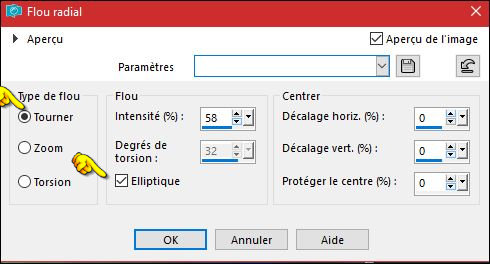
6.
Ebenen- Duplizieren
7.
Einstellen/Anpassen-Unschärfe- Gaußsche Unschärfe: Bereich: 45
8.
Effekte- Plugins – L& K’s – Sanne
0/149
9.
Bild- Größe ändern- Verkleinern mit 55% -Haken raus bei alle Ebenen.
10.
Effekte- Plugins –Medhi – Weaver
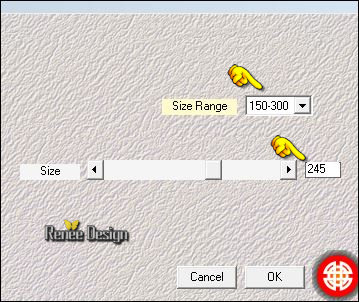
11.
Effekte- Plugins - Simple -Left Right
Wrap
12.
Effekte-Kanteneffekte- Stark nachzeignen
13.
Ebenen- Duplizieren
-
Aktiviere die Kopie von Raster 2 in der Ebenenpalette
14.
Ebenen- Maske laden/speichern- Maske aus Datei laden und wähle Maske : ‘’ Monaiekje mask
32 ‘’
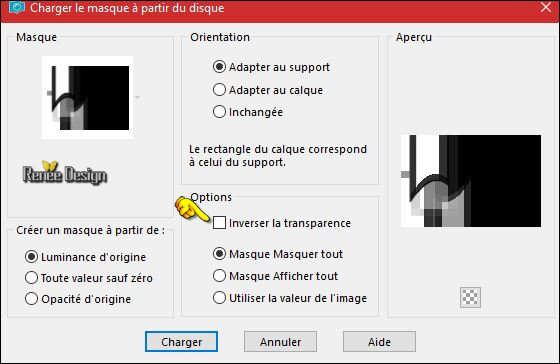
-
Ebenen- Einbinden- Gruppe zusammenfassen
15.Effekte-Kanteneffekte- Stark nachzeignen (Sie sehen die Farbe nicht sofort , in den nachfolgenden Schritten wird das deutlicher) )
-
Aktiviere die oberste Ebene in der Ebenenpalette = (Kopie(2) von Raster
(2)
16.
Ebenen- Maske laden/speichern- Maske aus Datei laden und wähle Maske : ‘’ Monaiekje mask
32 ‘’
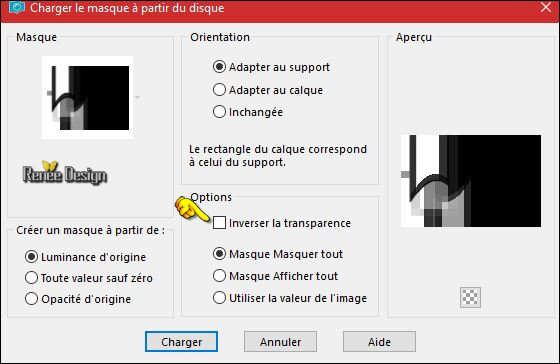
-
Ebenen- Einbinden- Gruppe zusammenfassen
17.Bild - Spiegeln - Horizontal Spiegeln ( Bild - Spiegeln in älteren PSP Versionen)CTRL+B
18. Effekte-Kanteneffekte- Stark nachzeignen
19.
Ebenen- Einbinden- Nach unten zusammenfassen
20. Ebenen- Eigenschaften-Stelle den Mischmodus der Ebene auf " Aufhellen"
-So sollte es nun sein- So sieht die Ebenenpalette jetzt aus
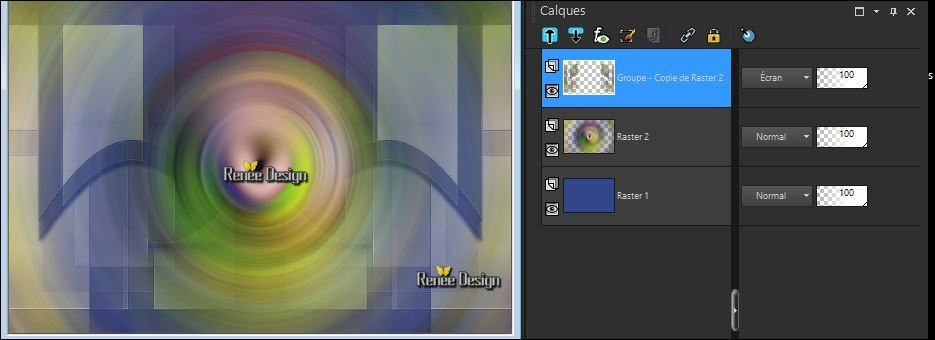
21.
Ebenen- Duplizieren
22.
Bild - Spiegeln - Vertikal Spiegeln ( Bild - Umdrehen in älteren PSP Versionen) CTRL+I
23.
Ebenen- Eigenschaften-Stelle den Mischmodus der Ebene auf " Hartes Licht "
24.
Öffne die Tube ‘’ ’Renee_tube_maglace’’
-
Bild-Größe ändern- Verkleinern mit 65 %
-
Bearbeiten-Kopieren-Bearbeiten- Als neue Ebene einfügen (nicht mehr verschieben)
25.
Öffne die Tube ‘’ Ma_Glace_image1’’
-
Bearbeiten-Kopieren-Bearbeiten- Als neue Ebene einfügen
-
Verschiebe sie es an ihren Platz
26.
Effekte-Benutzerdefinierter Filter Emboss 3 mit der Standardeinstellung – Emboss 3
27.
Öffne die Tube ‘’ Ma_Glace_image 2’’
-
Bearbeiten- Kopieren-Bearbeiten-Als neue Ebene einfügen
-
und in die rechte obere Ecke verschieben wie im Screen zu sehen

28. Effekte- Plugins – Unlimited - &<Bkg Designer sf10 III>-SE Shiver
27/22
29. Effekte-3D Effekte Schlagschatten mit diesen Einstellungen: 1/1/85/1 schwarz
30. Öffne die Tube ‘’
Ma_Glace_image
3’’
-
Bearbeiten-Kopieren-Bearbeiten- Als neue Ebene einfügen
-und nicht
mehr verschieben
-
Ebenen- Duplizieren
31.
Effekte- Verzerrungseffekte- Polarkoordinaten-x-,y-in Polarkoordinaten umwandeln
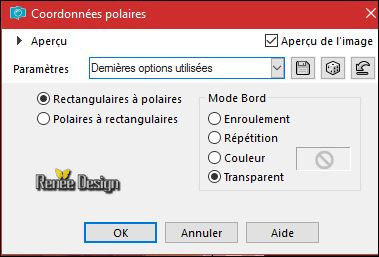
- Ebenen- Einbinden- Nach unten zusammenfassen
-
In der Materialpalette - drehe die Farben um
-Erstellen Sie ein Vordergrund/Hintergrund lineares Farbverlauf mit diesen Einstellungen
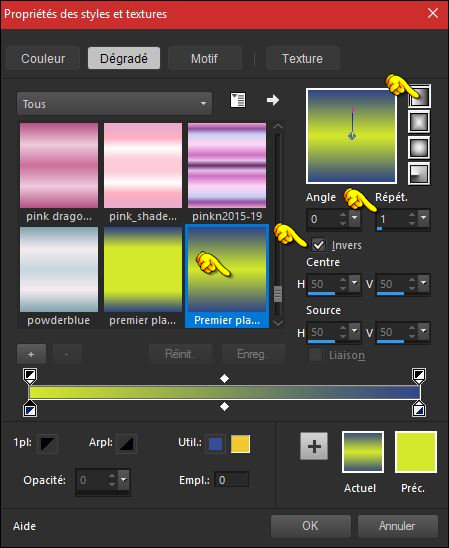 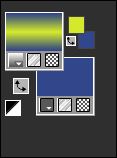
32. Ebenen- Neue Rasterebene
33.
Auswahl- Auswahl laden/speichern - Auswahl laden aus Datei und wähle Auswahl: ‘’ ma_glace_1’
34. Aktivieren Sie Ihr Farbverlaufswerkzeug und füllen sie die Auswahl mit dem Farbverlauf
35. Effekte- Plugins – AP [Lines] Silverling mit diesen Einstellungen
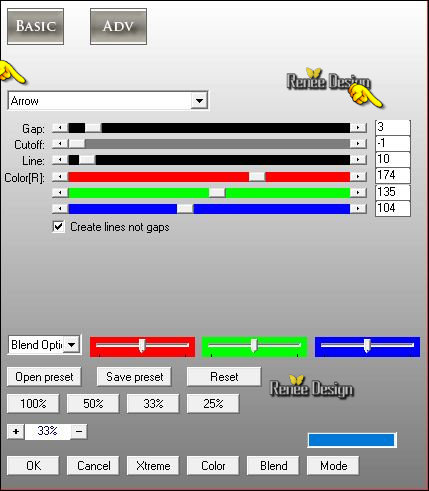
Auswahl- Aufheben
36. Effekte-3D Effekte Schlagschatten mit diesen Einstellungen:
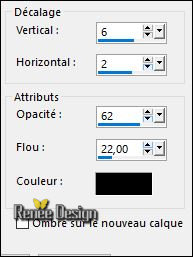
37. Effekte- Plugins – EyeCandy 5 – Nature – Icicles–Tab- Settings-User Settings und nehmen sie die voreingestellten Werte - Preset ‘’
Ma_glace_Icicles’’
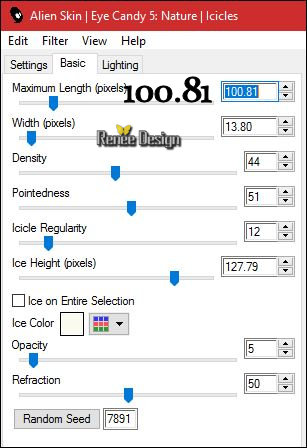 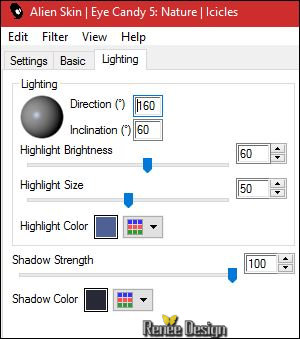
38. Bild - Rand hinzufügen-Asymmetrisch mit diesen Einstellungen-VG-Farbe
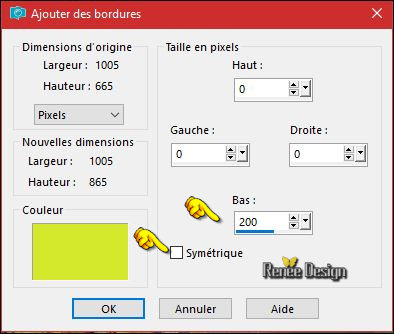
39. Aktivieren Sie Ihren Zauberstab und klicken Sie auf den grünen Teil
40. Ebenen- Neue Rasterebene
41. Materialeigenschaften:Setzte den VG auf Farbverlauf
-Aktivieren Sie ihr Farbverlaufswerkzeug und füllen sie die Auswahl mit dem Farbverlauf
42. Effekte- Plugins
– VM Toolbox – Zoom blur 94/
175
43. Ebenen- Duplizieren
44. Effekte- Verzerrungseffekte- Parallelogram mit diesen Einstellungen-HG-Farbe
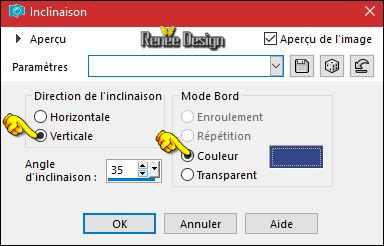
Auswahl- Aufheben
45.
Ebenen- Eigenschaften-Stelle den Mischmodus der Ebene auf " Multiplikation'
46.
Effekte- Plugins – Unlimited -&<Bkg Designer sf10 I>- Cruncher
126/0
47. Effekte-Benutzerdefinierter Filter Emboss 3 mit der Standardeinstellung
48. Effekte- Plugins – Medhi – Weaver
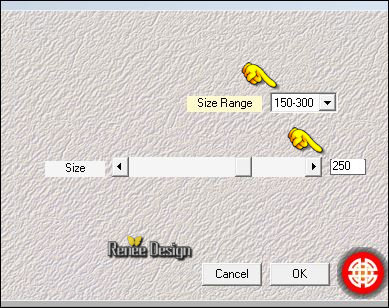
49. Öffne die Tube ‘’ ’
Ma_Glace_image 4’’
-
Bearbeiten-Kopieren-Bearbeiten- Als neue Ebene einfügen
-
Mit dem Verschiebewerkzeug verschieben sie es nach unten an den Rand
50. Öffne die Tube ‘’ Renee_tube_glace_personnage’’
-
Bearbeiten- Kopieren- Bearbeiten- Als neue Ebene einfügen -Verschiebe sie es in die rechte untere Ecke
51.
Öffne die Tube ‘’ Renee_tube_double titre
_glace’’
-
Bearbeiten- Kopieren- Bearbeiten- Als neue Ebene einfügen -Verschiebe sie es nach links
52.
Ebenen- Einbinden- Sichtbare zusammenfassen
53.
Auswahl-Alles auswählen
54.
Bild - Rand hinzufügen-Asymmetrisch mit diesen Einstellungen-#ffffff
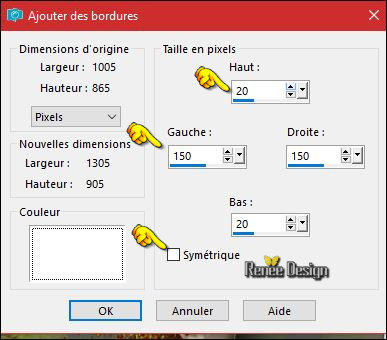
55.
Effekte- Plugins – AAA Frame Foto
Frame
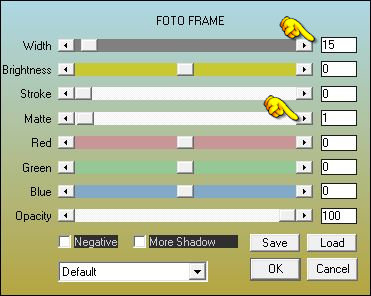
56. Auswahl- Umkehren
57.
Ebenen- Neue Rasterebene
58.
Aktivieren Sie Ihr Farbverlaufswerkzeug und füllen sie die Auswahl mit dem Farbverlauf
59.
Effekte- Plugins - VM Toolbox- Brightness
Noise... 159/26
60. Effekte- Plugins – AAA Frame Foto frame mit diesen Einstellungen
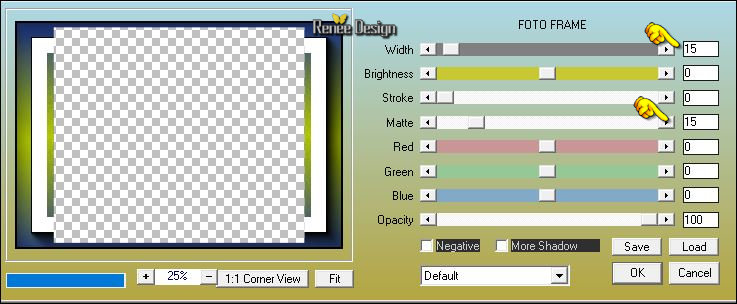
Auswahl- Aufheben
61. Textwerkzeug - Schriftart-Chilled- Schriftgröße 96 Pixels
Schreibe auf der linken Seite: Ma glace -
Schreibe auf der rechten Seite : Fragezeichen,
Ausrufungszeichen,
Sternchen und wieder Ausrufungszeichen

62. Effekte-3D Effekte Schlagschatten mit diesen Einstellungen:
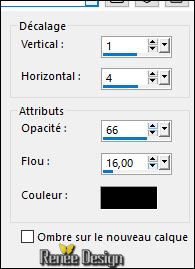
63. Bild - Rand hinzufügen mit 1 pixel #ffffff
64. Bild-Größe ändern- Verkleinern mit 999 pixels Breite.
Speichern als JPG
Ich hoffe es hat Ihnen genau soviel Spaß gemacht wie mir es zu schreiben.
Renée
Diese Lektion wurde von Renée geschrieben am 11/03/2017
Ausgabe
2017
*
Jede Ähnlichkeit wie mit anderen Lektionen ist rein zufällig . *
* Vergessen sie bitte unsere Übersetzer , Tubers und Skripteverfasser nicht und bedanken sie sich für ihre mühevolle Arbeit.
Danke schön Renée
*
| 


 Übersetzungen
Übersetzungen 






 Wenn Sie dieses Logo sehen dann müßen die Filter im Unlimited Importiert werde
Wenn Sie dieses Logo sehen dann müßen die Filter im Unlimited Importiert werde 

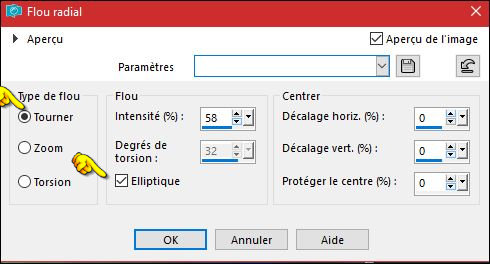
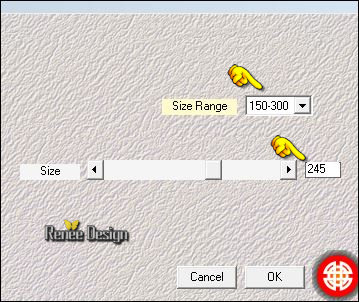
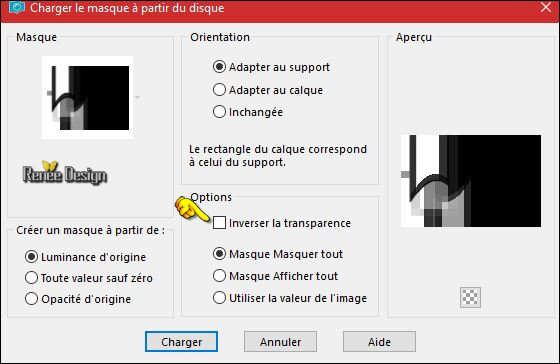
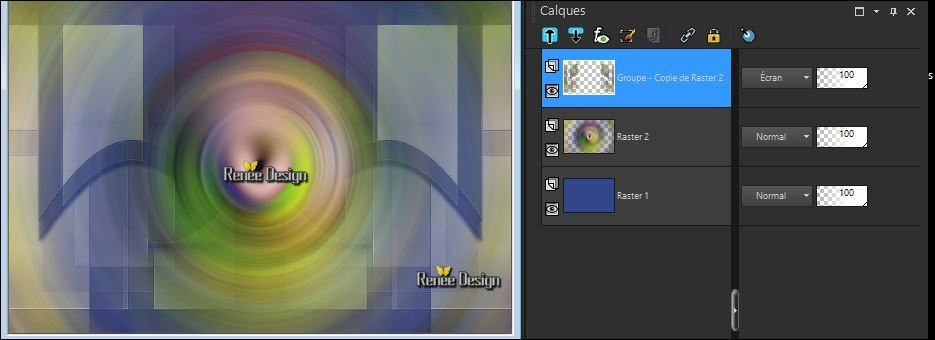

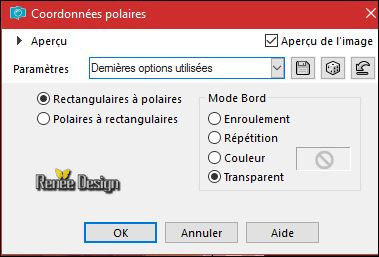
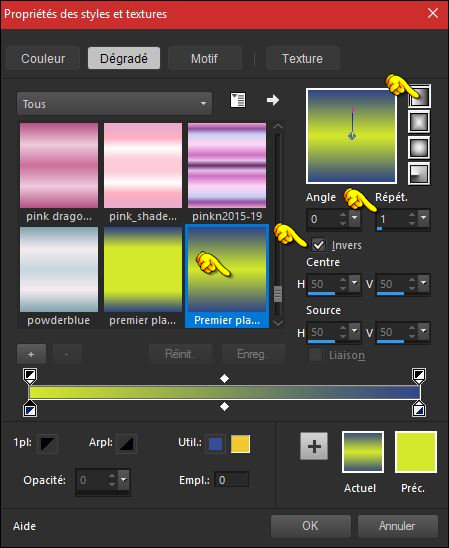
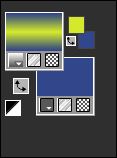
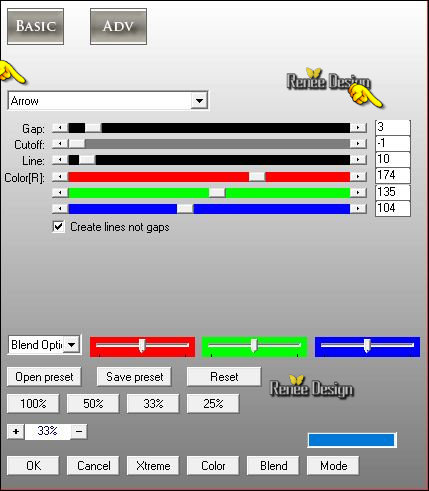
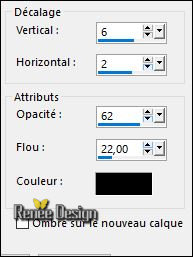
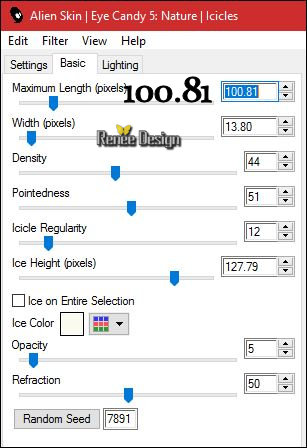
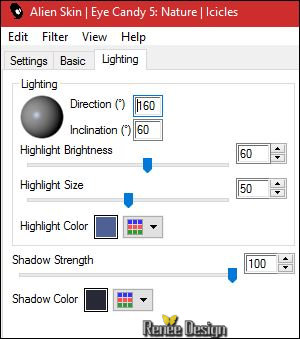
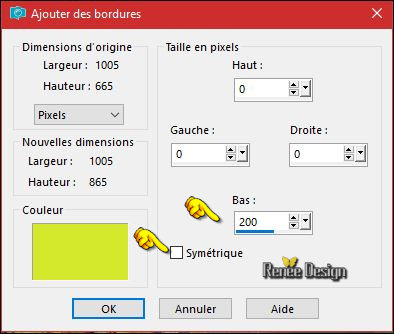
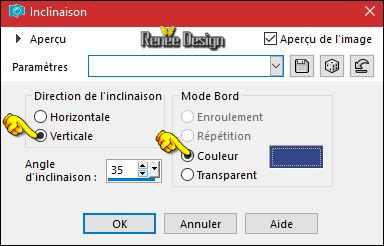
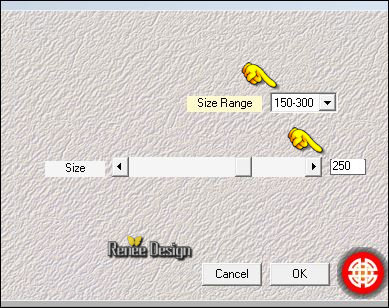
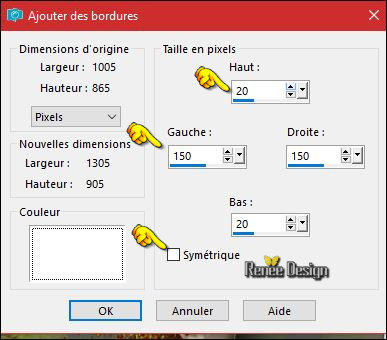
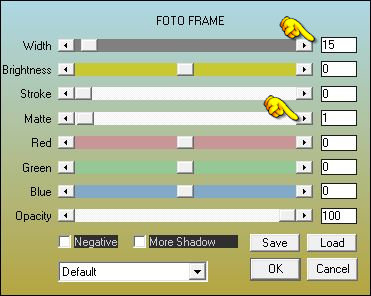
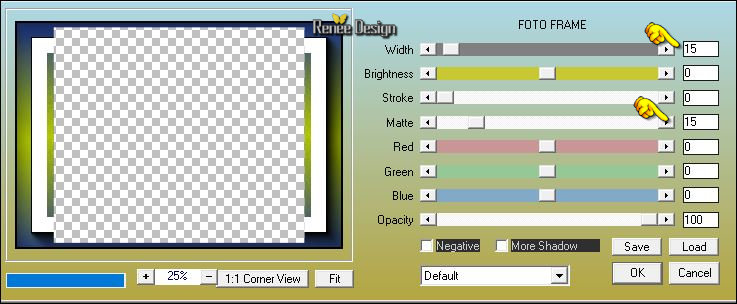
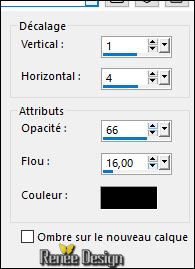

 Alle Rechten vorbehalten
Alle Rechten vorbehalten
